Word2010如何快速查阅文档的审阅状态
来源:网络收集 点击: 时间:2024-05-27【导读】:
在word里我们常常会将我们的文本让领导或者他人审阅,他们会对我们的文档进行进行修改处理,下面我们就来看看如何查看文档的审阅状态的吧。工具/原料more使用软件:word2010方法/步骤1/6分步阅读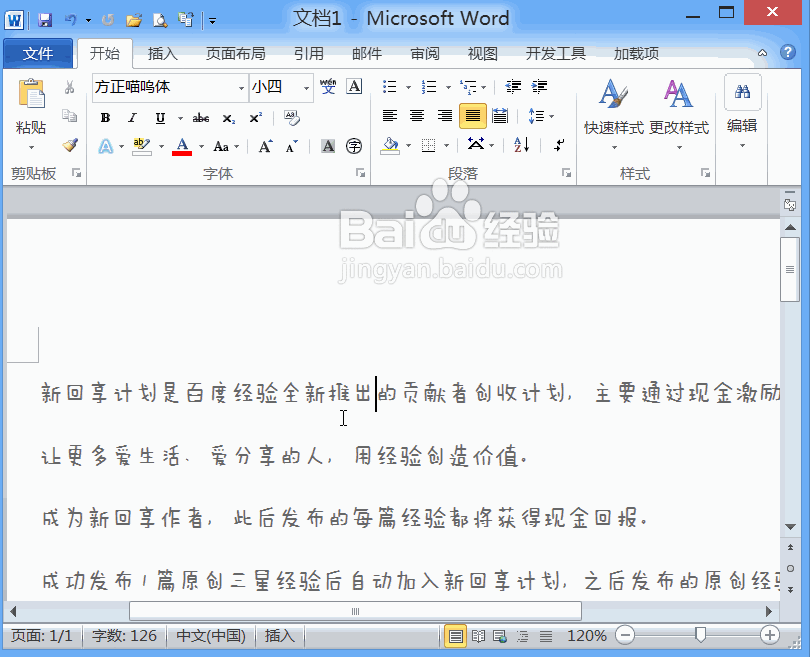 2/6
2/6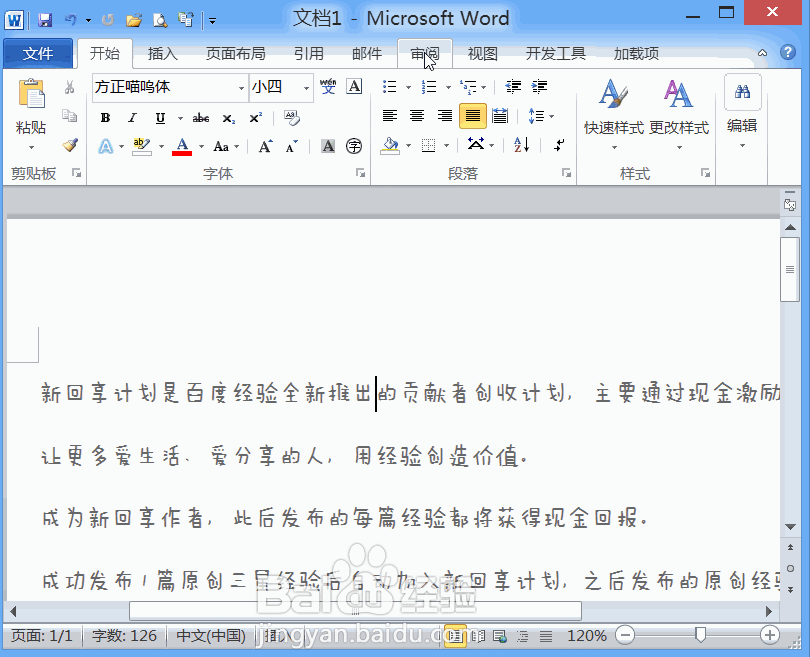 3/6
3/6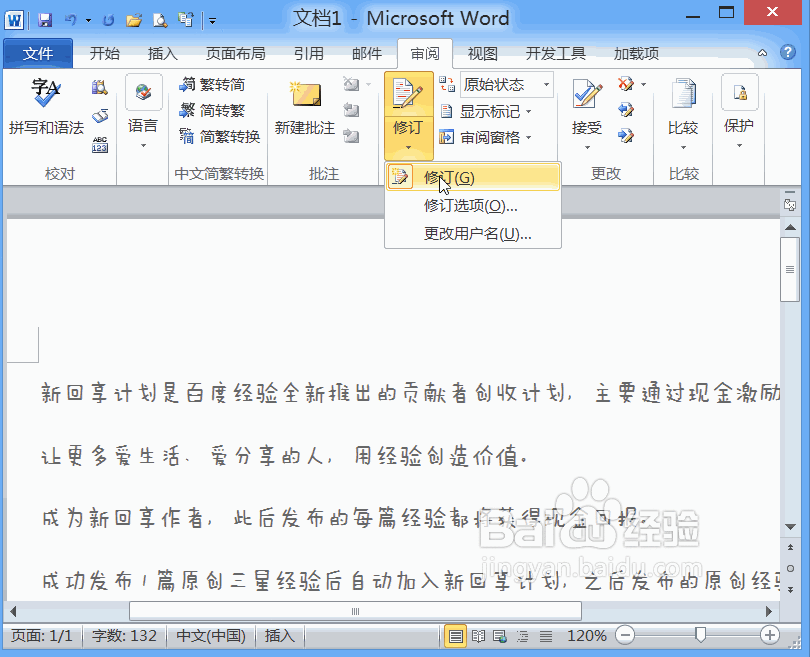 4/6点击显示以供审阅选项,在其下拉菜单那里找到最终显示选项,可以看到修改的效果,如图所示:
4/6点击显示以供审阅选项,在其下拉菜单那里找到最终显示选项,可以看到修改的效果,如图所示: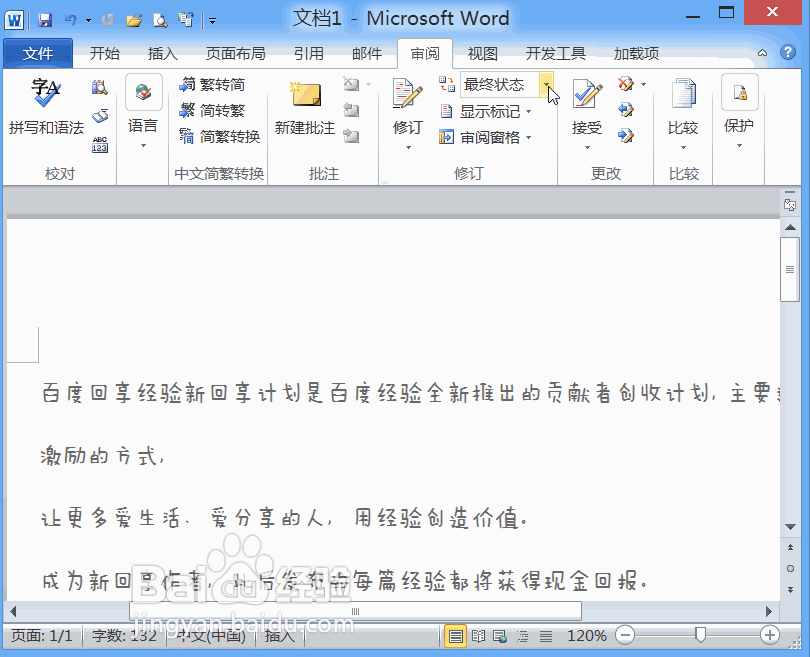 5/6然后我们再在审阅里找到审阅窗格选项,点击该选项在下拉菜单里找到垂直审阅窗格选项,可以看到在左侧就出现审阅的结果,点击水平审阅窗格,在下面就可以看到审阅的结果了,如图所示:
5/6然后我们再在审阅里找到审阅窗格选项,点击该选项在下拉菜单里找到垂直审阅窗格选项,可以看到在左侧就出现审阅的结果,点击水平审阅窗格,在下面就可以看到审阅的结果了,如图所示: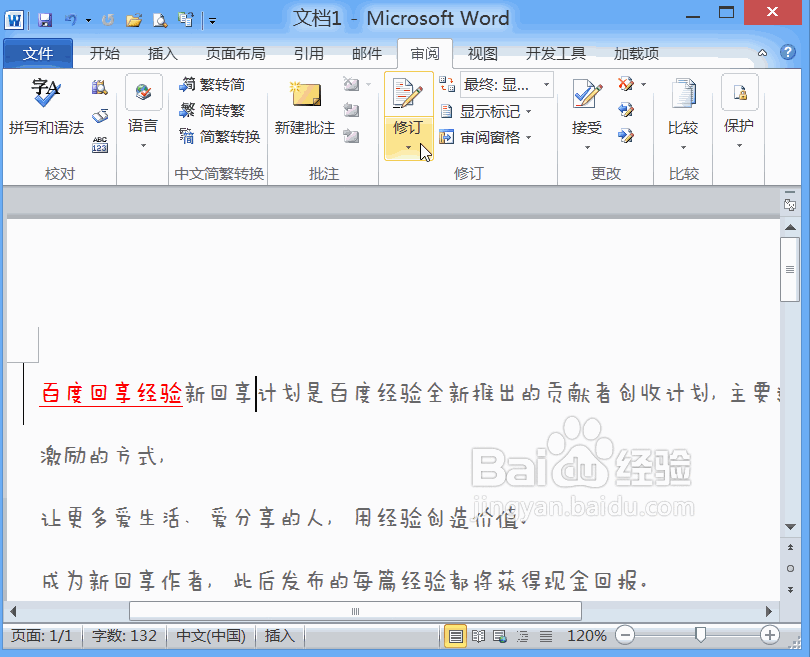 6/6
6/6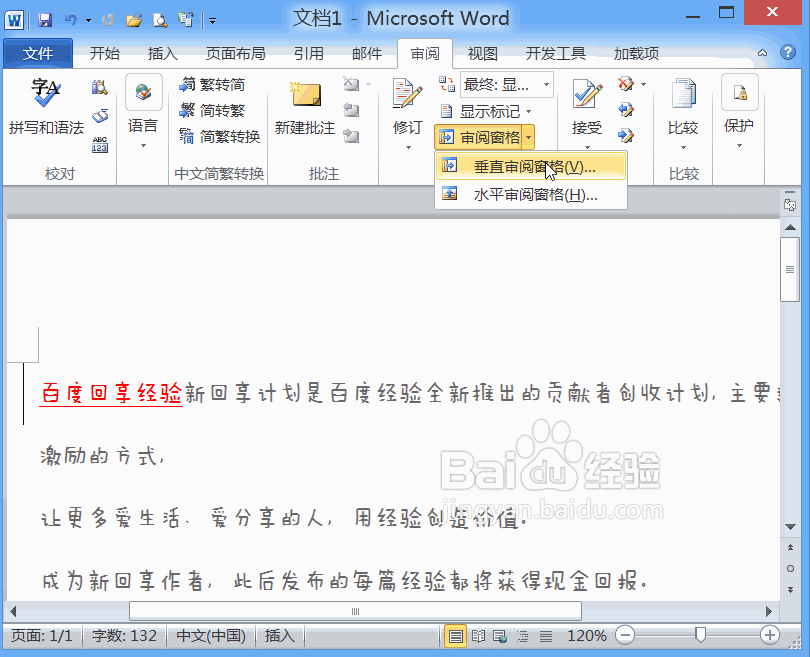
使用word2010打开我们的文档,然后在菜单那里找到审阅选项,如图所示:
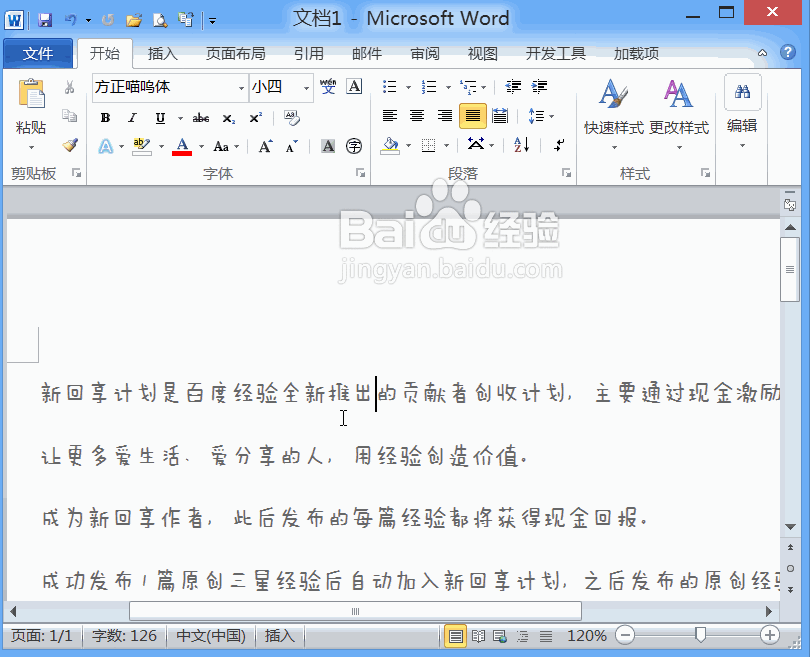 2/6
2/6点击审阅选项在其编辑工具区里找到修订选项,如图所示:
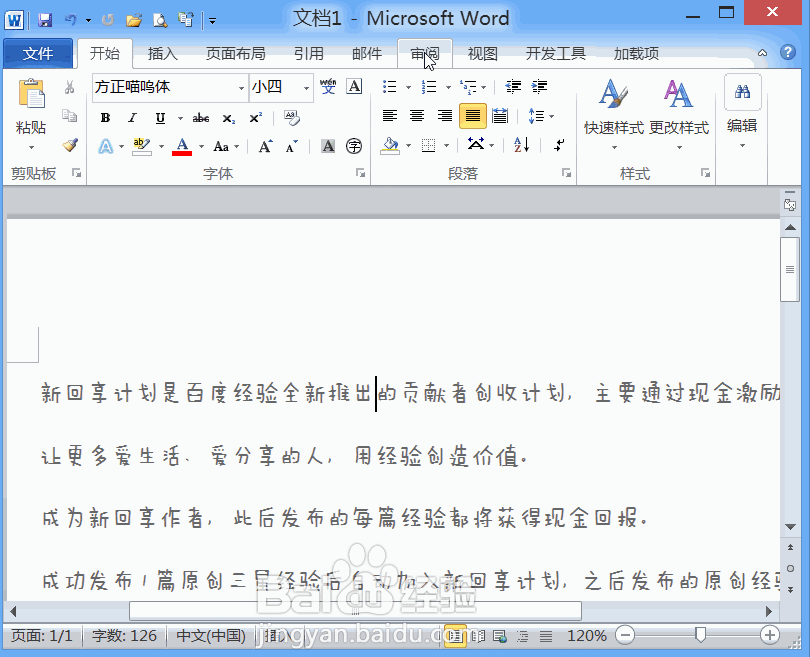 3/6
3/6点击修订选项之后在其下拉菜单里找到修订选项,点击该选项我们就可以在文本里进行修改内容了,修改文档之后我们在上面找到显示以供审阅选项,如图所示:
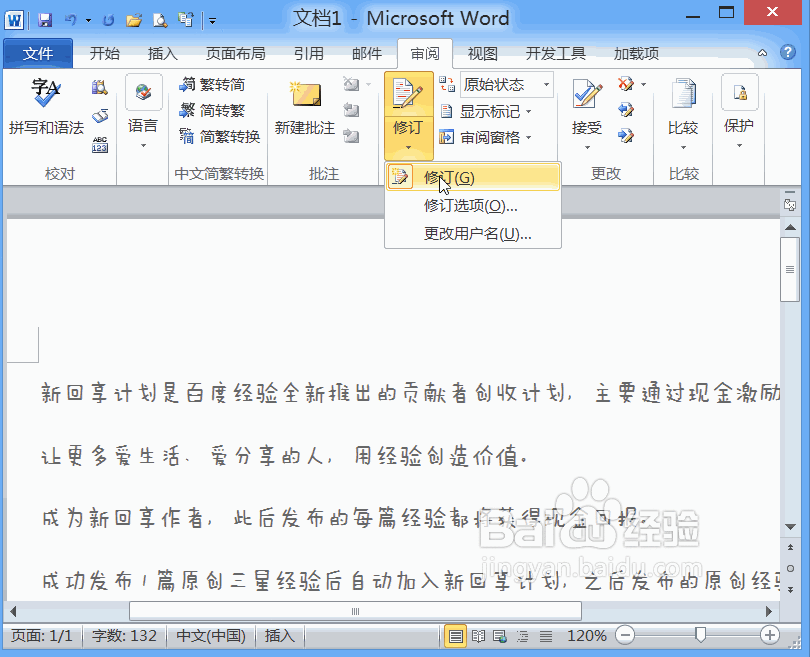 4/6点击显示以供审阅选项,在其下拉菜单那里找到最终显示选项,可以看到修改的效果,如图所示:
4/6点击显示以供审阅选项,在其下拉菜单那里找到最终显示选项,可以看到修改的效果,如图所示: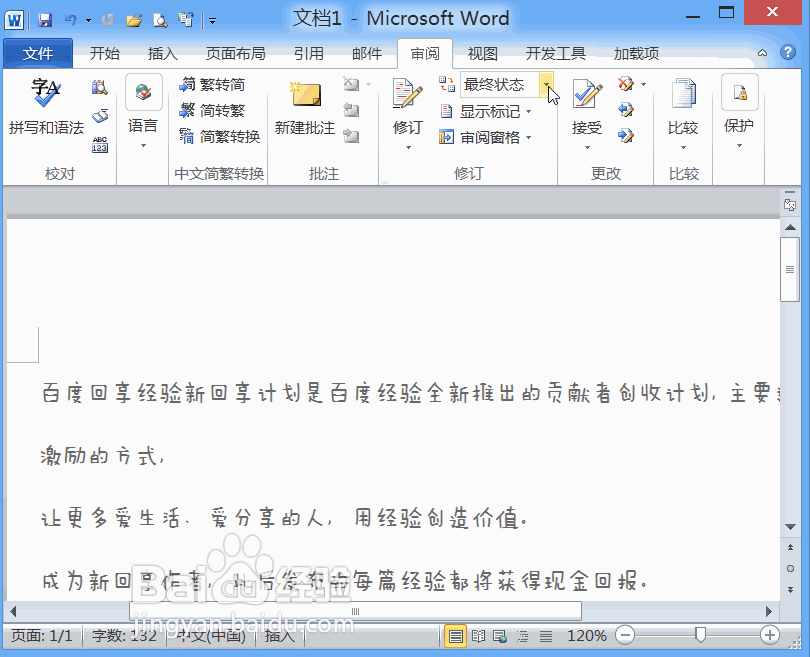 5/6然后我们再在审阅里找到审阅窗格选项,点击该选项在下拉菜单里找到垂直审阅窗格选项,可以看到在左侧就出现审阅的结果,点击水平审阅窗格,在下面就可以看到审阅的结果了,如图所示:
5/6然后我们再在审阅里找到审阅窗格选项,点击该选项在下拉菜单里找到垂直审阅窗格选项,可以看到在左侧就出现审阅的结果,点击水平审阅窗格,在下面就可以看到审阅的结果了,如图所示: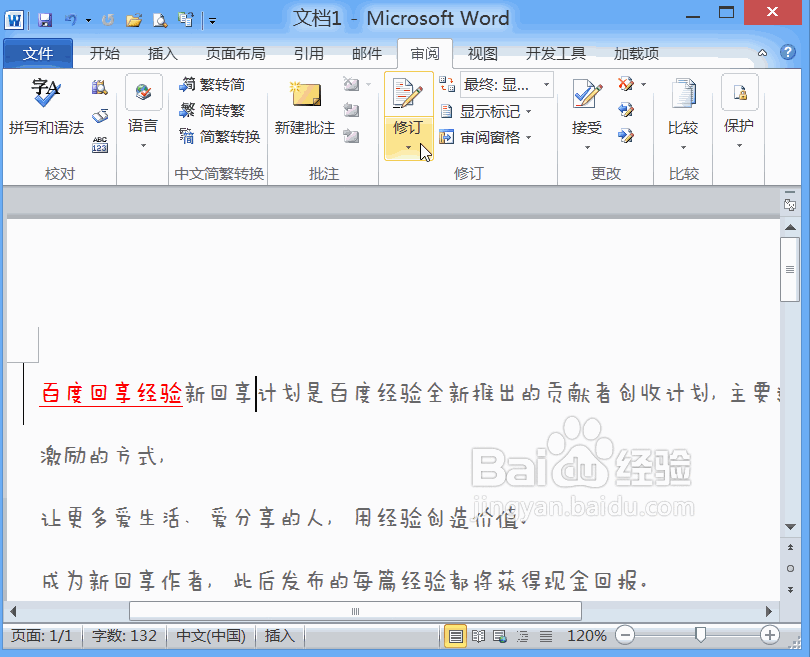 6/6
6/6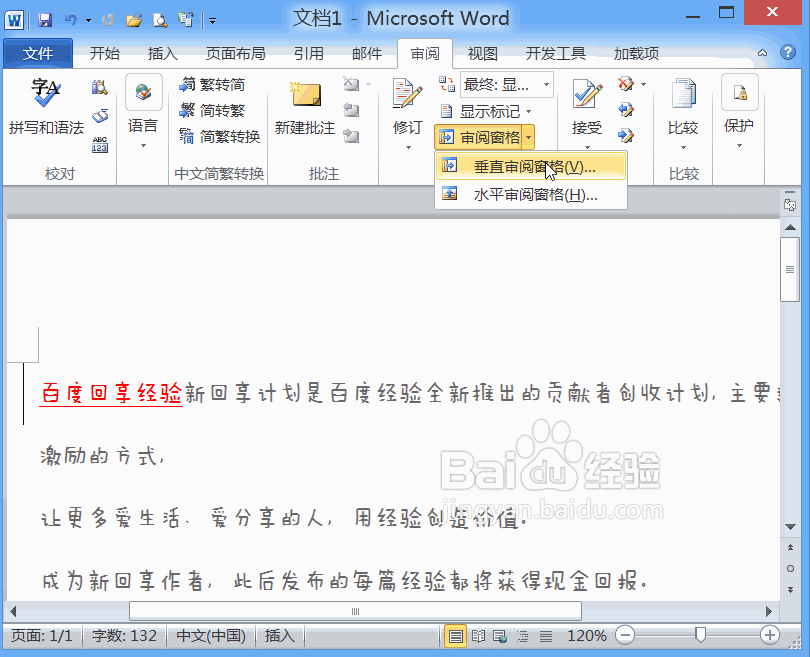
版权声明:
1、本文系转载,版权归原作者所有,旨在传递信息,不代表看本站的观点和立场。
2、本站仅提供信息发布平台,不承担相关法律责任。
3、若侵犯您的版权或隐私,请联系本站管理员删除。
4、文章链接:http://www.1haoku.cn/art_842955.html
 订阅
订阅